Installer et configurer Firefox
Sous Windows télécharger Firefox à partir de :
http://www.mozilla-europe.org/fr/
et l’installer en double cliquant sur l’icône Firefox-setup.
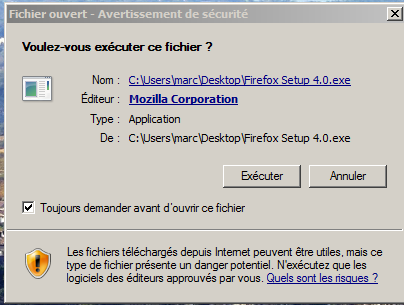
Cliquer sur [Exécuter], l’installation commence……
Si en fin d’installation Firefox n’est pas présent il faut le lancer.
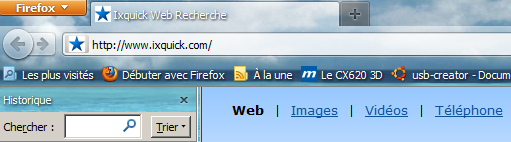
Avec Firefox-4 la barre de menus a disparu pour retrouver l’équivalent des menus cliquer sur le bouton [Firefox] en haut à gauche.
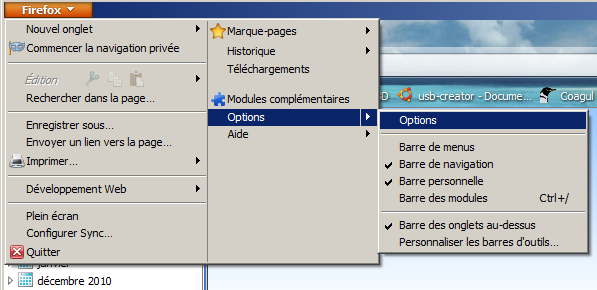
Pour retrouver la barre de menus : Firefox → Options → Barre de menus .
Note: Sous Gnu/Linux Firefox-3 est en général installé avec la distribution.
Configuration
1 – lancer Firefox, afficher votre page d’accueil habituelle.
2 – pour Firefox avec ‘Barre de menus’ : Edition → Préférences ou Firefox → Options → Options
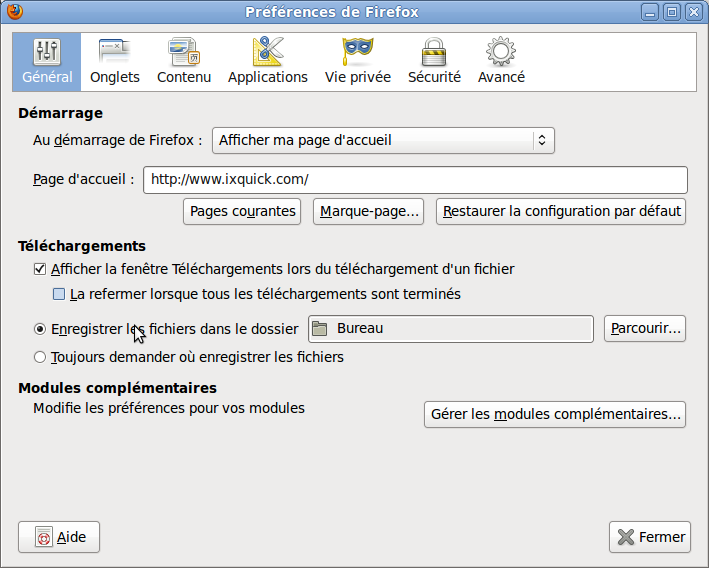 menu
menu
Dans l’onglet ‘Général’:
- « Démarrage » cliquer sur [Pages courantes] pour définir la page d’accueil précédemment affichée.
- « Téléchargements » cliquer sur [Parcourir...] et choisir un emplacement ou cocher « Toujours demander où enregistrer le fichier » pour être maître de la destination du fichier télécharger.
Vous pouvez parcourir les autres onglets, la configuration par défaut peut se suffire à elle-même.
Pour Firefox-4 dans l’onglet ‘Avancé’ cocher ![]()
pour bloquer l’affichage de publicité ciblées selon des critères divers (matériel utilisé, langue, lieu de vie ….)
Pour visualiser l’historique de navigation :
- Firefox avec ‘Barre de menus’ Affichage → Panneau latéral → Historique ou Marque-pages
- ou (Firefox) → Marques-pages ou → Historique.
- Plus rapide au clavier [Ctrl]+[H] et [Ctrl]+[B].
Pour un affichage plein écran :
- Firefox avec ‘Barre de menus’ Affichage → cocher Plein écran
- (Firefox) → Plein écran
- Au clavier [F11] pour revenir en écran normal [F11].
Modules complémentaires
Pour bloquer les images et les vidéos publicitaires il faut installer Adblockplus et Flashblock.
- Firefox-3,dans la barre de menus choisir Outils → Modules complémentaires.
- Firefox-4 (Firefox) → Modules complémentaires
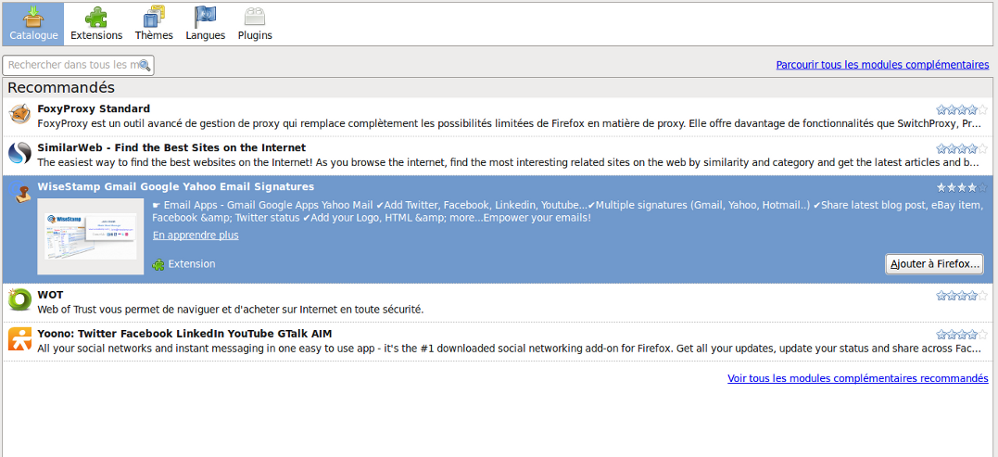
1 – Choisir l’onglet ‘Catalogue’ et « Parcourir tous les modules complémentaires« . Dans la nouvelle page cliquer dans

entrer « adblock » et valider:
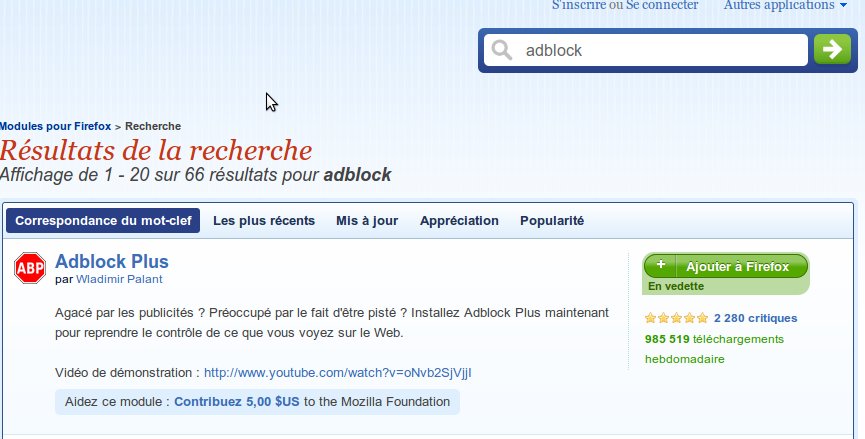
2 – Cliquer sur [Ajouter à Firefox]
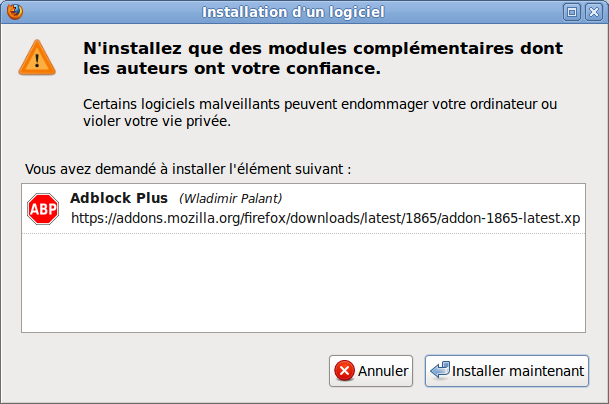 3 – [Installer maintenant]
3 – [Installer maintenant]
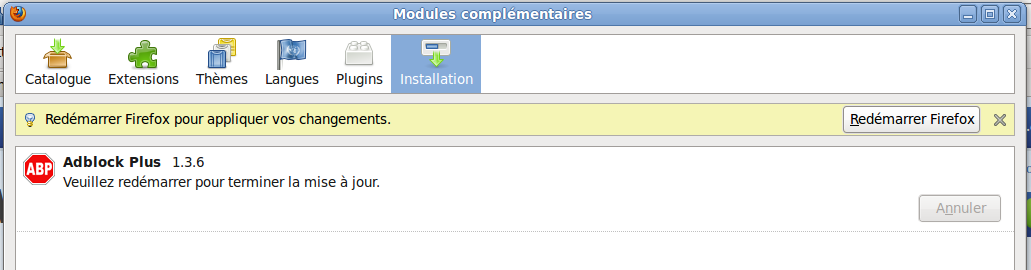
4 – [Redémarrer Firefox]
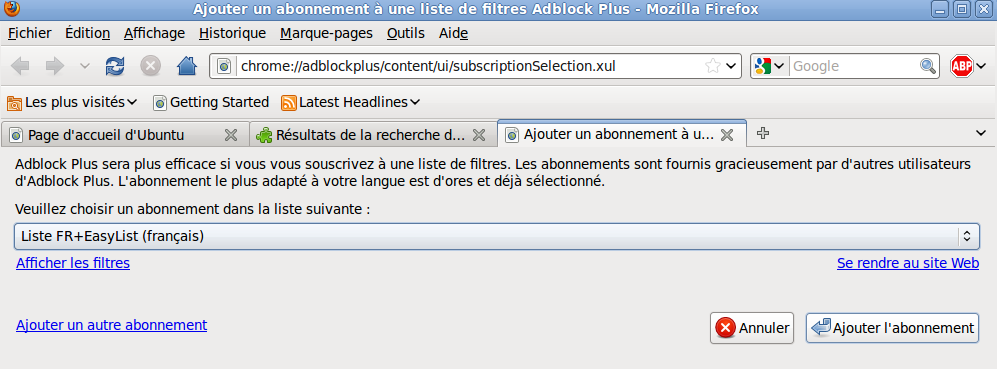 5 – [Ajouter l'abonnement]
5 – [Ajouter l'abonnement]
Installer « flashblock » par la même procédure de quatre étapes, pas d’abonnement.
Pour agrémenter ajouter la météo avec « forecast ». Forecast s’installe en cinq étapes la dernière est la configuration de la langue, de la ville, ex: Martigues France et « Afficher la bare d’outils ».
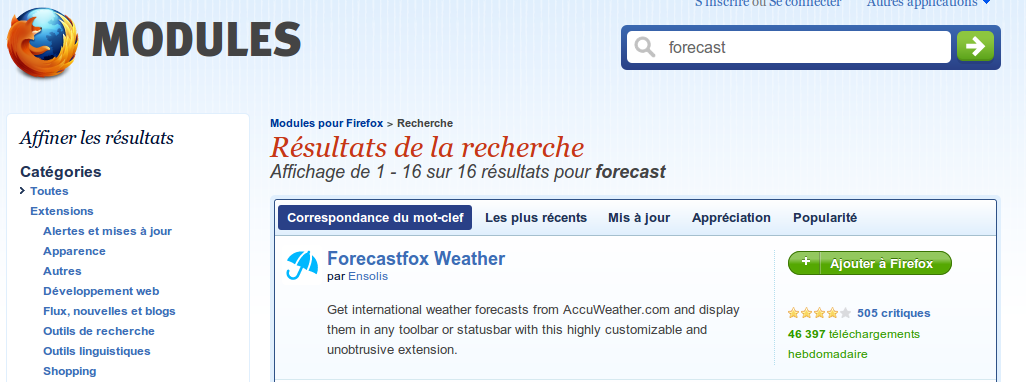
Bonne configuration.
